Trong bài viết này, Taimienphi.vn sẽ hướng dẫn cách sử dụng Onekey Ghost để các bạn có thể ghost và tạo ghost windows hiệu quả. Các bạn đang muốn dùng Onekety Ghost thì đừng bỏ qua bài viết này.
Onekey Ghost luôn là phần mềm được người dùng Windows lựa chọn để thực hiện ghost windows và tạo các bản ghost sao lưu window hiệu quả. Phần mềm Onekey Ghost gọn nhẹ và rất dễ sử dụng nhưng nếu bạn không phải là một người am hiểu về máy tính thì cũng sẽ gặp chút khó khăn trong việc sử dụng phần mềm. Theo dõi bài viết hướng dẫn cách sử dụng Onekey Ghost để hiểu rõ hơn về phần mềm hữu dụng này nhé.
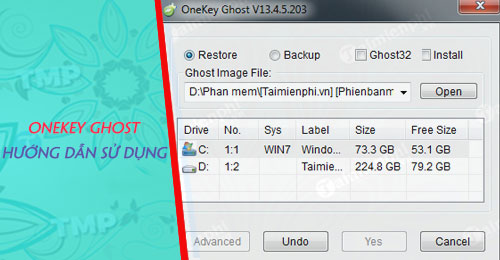
Hướng dẫn sử dụng Onekey Ghost, tạo và ghost Windows
Cách sử dụng Onekey Ghost
- Tham khảo cách cài Onekey Ghost tại đây.
Ngay sau khi khởi động phần mềm Onekey Ghost, các bạn sẽ dễ dàng thấy được các tính năng chính của phần mềm như Restore, Back Up, Ghost32, Install tuy nhiên chúng ta sẽ chỉ cần quan tâm đến 2 tính năng được sử dụng nhiều nhất là Restore và Backup.
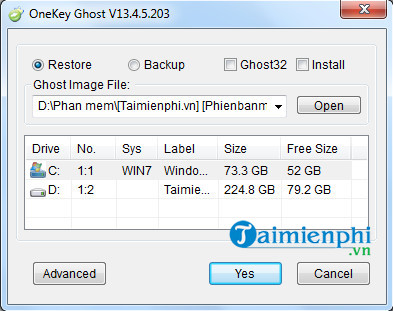
1. Restore
- Đây là tính năng được sử dụng để ghost lại win với file ghost có sẵn.
- Cách thực hiện:
Bước 1: Các bạn chọn tích vào mục Restore

Bước 2: Các bạn click vào Open để lựa chọn file ghost mà mình muốn sử dụng

Bước 3: Bạn thực hiện chọn ổ muốn ghost. Bạn cần chú ý chọn cẩn thận bởi dữ liệu trong ổ sẽ bị xóa sạch và không được chọn ổ có chưa file ghost.

Bước 4: Click Yes để phần mềm tạo bản ghost

Bước 5: Phần mềm đã tạo xong bản ghost, bạn click Yes để máy tính khởi động lại và bắt đầu thực hiện ghost tự động, bạn sẽ không cần phải làm gì khác nữa.

2. Back Up
- Tính năng Back up cho phép bạn tạo một bản ghost sao lưu cho hệ thống
- Cách thực hiện cũng gần tương tự như khi ghost win
Bước 1: Các bạn lựa chọn tích vào Back up

Bước 2: Bạn click vào Save để lựa chọn thư mục lưu file Ghost, bạn có thể thay đổi tên file ghost sẽ tạo ngay tại khung Ghost Image File.

Bước 3: Bạn chọn ổ muốn thực hiện sao lưu tạo bản ghost và click Yes

Bước 4: Bạn click Yes để xác nhận và khởi động lại phần mềm để tạo bản Ghost sao lưu

https://thuthuat.taimienphi.vn/cach-su-dung-onekey-ghost-40055n.aspx
Hy vọng với bài viết cách dùng Onekey Ghost trên đây giúp các bạn sẽ dễ dàng thực hiện ghost win hiệu quả với phần mềm Onekey Ghost khi muốn sử dụng một bản win khác. Chúc các bạn thành công.